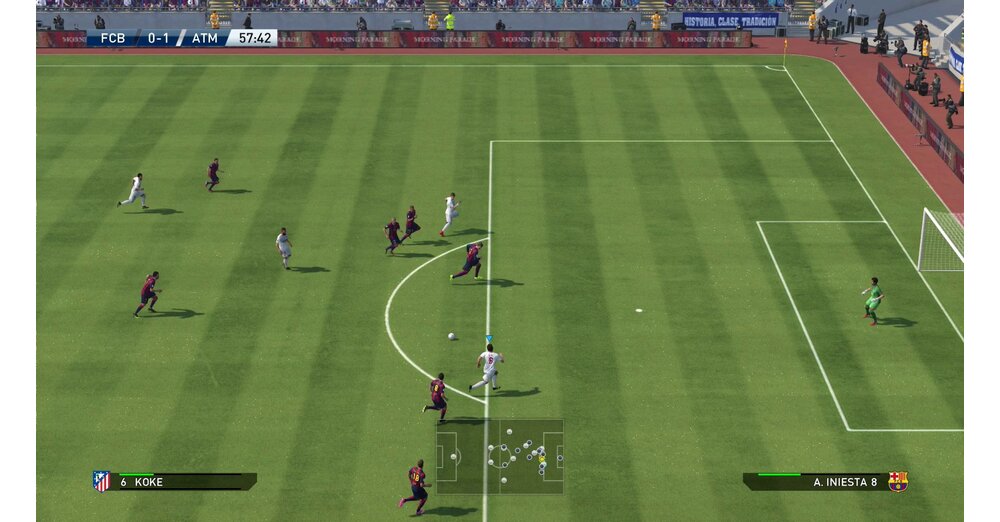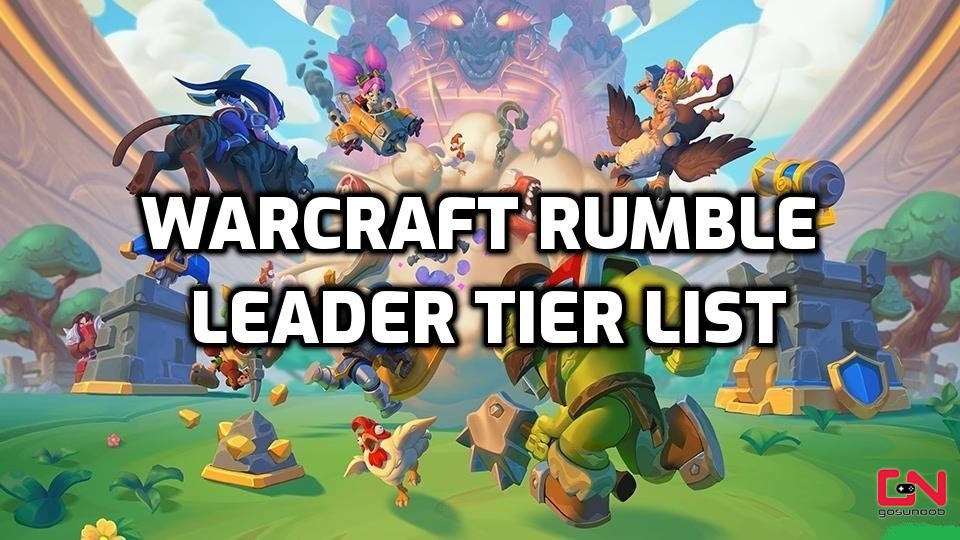PS4のダウンロード速度を高速化: 最適な設定

特に PS4 では、ダウンロードが自分のインターネット接続の能力を最大限に活用していないように感じることがよくあります。ダウンロード速度が遅い場合や、オンライン マルチプレイヤーで問題がある場合に役立つヒントやコツをここでいくつか紹介します。
お知らせ:PS4 の速度は、ご自身のインターネット接続だけでなく、ソニーのサーバーとその負荷にも依存します。そのため、コツを教えても速度はあまり変わらない可能性があります。
ダウンロード速度を上げる - 一般的なヒント
スリープモードを使用する: スリープ モード中、PS4 はさまざまなバックグラウンド プロセスをオフにし、その一部はインターネットにも接続します。スリープ モードでもダウンロードが継続して実行されるようにするには、以下を設定する必要があります。
- 設定に移動し、そこで省エネ設定を選択します。
- 次に「スリープモード中に利用できる機能を設定する」をクリックします。
- PS4 がインターネットに接続された状態を維持できるようにします。
レスト モードでのダウンロードを少し速くするには、機能をオフにして、レスト モード中にゲームが終了せずに一時停止されるだけになるようにする必要もあります。
もっと簡単なヒント:
- WiFi接続ではなく、LANケーブルをルーターに直接接続して使用します。
- Wi-Fi ユーザー: ルーターと本体を近づけて接続を改善します。
- 一度に 1 つのゲームのみをダウンロードしてください。
- ダウンロードが非常に遅いと思われる場合は、少しの間一時停止してから再開してください。
- 何かをダウンロードしている間はオンライン ゲームをプレイしないでください。
DNSサーバーに手動で接続する
速度を向上させるためによく使用される方法は、いわゆる DNS サーバーを使用することです。これを行うには、次の設定を行う必要があります。
- 「設定」に移動し、「ネットワーク」を選択します。
- そこで、[インターネット接続のセットアップ] をクリックし、お好みの接続タイプ (LAN/WLAN) をクリックします。
- 簡単なセットアップを選択する代わりに、「カスタム」をクリックします。
- IP アドレス設定は自動である必要があり、DHCP ホスト名を指定しないでください。
- DNS 設定で、[手動] をクリックし、プライマリ DNS アドレスに 1.1.1.1 を入力し、セカンダリ DNS アドレスに 1.0.0.1 を入力します。
- MTU 設定は自動のままであり、プロキシ サーバーは使用しません。
- その後、インターネット接続をテストできます。時々変動する可能性があるため、速度が低下する場合は、テストを頻繁に実行するか、別の DNS サーバーを使用する必要があります。
DNSサーバーとは何ですか?
DNS の略語は Domain Name System の略で、名前解決の要求に応答するサービスです。 DNS サーバーはユーザーとコンピュータ間の通信リンクであり、通常はさまざまなパブリック IP アドレスとそれに関連付けられたホスト名のデータベースが含まれています。この場合、Cloudfare のパブリック DNS サーバーを使用します。ただし、Google のような他のバージョンもあります: 8.8.8.8 (プライマリ)、8.8.4.4 (セカンダリ)
この例では、DNS なし (左) から DNS あり (右) に速度が向上しました。
DNS サーバーを使用すると、次のような改善が見られました。
- ダウンロード 370.1 Mbps から 515.1 Mbps
- 234.7 Mbit/s から 270.8 Mbit/s へのアップロード
しかし、MTU についてはどうでしょうか?このトピックを扱ったことがある人なら誰でも、MTU について聞いたことがあるはずです。これは、PS4 が送信されたパッケージで受信できる最大送信単位です。
しかし、近年、MTU の実験では変動があり、改善が見られないことが多いことが明らかになりました。たとえば、この YouTube ビデオで示されているように、。したがって、ほとんどのプレーヤーにとって、この設定を変更する必要はありません。
PS4 に関するその他のヒント
隠されたトロフィーを表示したり、外出先でゲームをロードしたり、スマートフォンをキーボードとして使用したりするなど、特別なガイドをご用意しています。PS4の8つの隠れた機能コンソールを最大限に活用できるようになります。
サブスクリプション
サイトの新着記事を購読し、新着投稿の通知をメールで受け取るには、メールアドレスを入力してください。